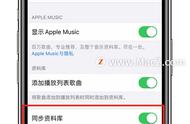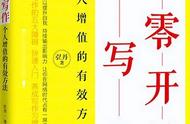侧标签制作。
想知道在表格里面如何制作像这种类型的文件盒侧标签吗?一起来看一下。
1. 首先点击菜单栏上的插入形状矩形,按住鼠标拖动画出一个矩形。
2. 然后再点插入形状基本形状,下面点垂直文本框,按住鼠标拖出一个文本框,调整一下文本框的尺寸。
3. 在文本框中输入内容,如“员工考勤档案”,设置文本的字体样式,比如加粗、字号选择 22 号字体黑体、垂直居中、水平居中。
4. 设置好之后再插入上面的这个形状,插入形状选择一种自己喜欢的,比如选这种,拖出形状,调整一下位置和尺寸。

5. 设置形状的填充白色、边框无填充,再选中这三个形状,点击水平居中,在该形状上插入文本框,插入形状基本形状下面的文本框,文本框的形状填充无填充、边框无边框。
6. 输入内容“001”设置一下字体的样式,设置字号 14 号字体宋体加粗,调整一下。
7. 这时候就全部设置好了,再进行相应的调整。
8. 这时侧标签就已经制作好了,需要将这些形状全部组合起来,直接按 Ctrl 键点击这些形状,然后再点组合来拖动,看一下是不是一个整体。

9. 想要设置其他的侧标签,直接复制 Ctrl+C、Ctrl+V,来看一下,直接修改里面的文本内容就行了。比如“员工合同档案”,“会议机采物记录档案”,将重复的侧标签删除掉,标签上面的数字也要进行对应的修改。
10. “002”“003”“004”,这时候就将全部的侧标签制作好了。
操作方法是非常简单的,你有学会吗?